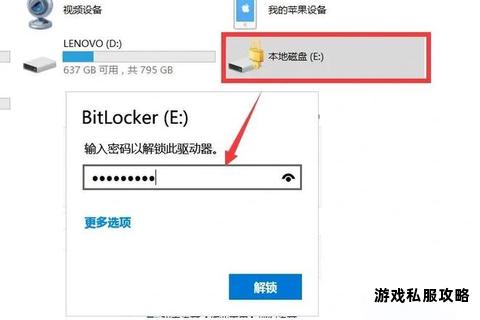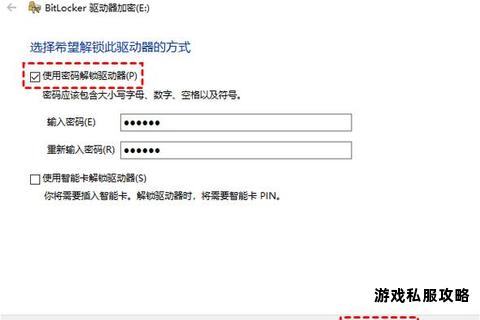在计算机维护或数据恢复过程中,硬盘解锁工具是解决硬盘访问受限问题的关键。用户在实际使用时经常遇到工具下载地址失效、安装报错或兼容性问题,甚至因来源不可靠导致安全风险。本文将针对硬盘解锁工具下载及使用中的常见问题,提供系统的解决方法,并推荐多款安全可靠的软件工具,帮助用户高效完成硬盘解锁操作。
一、硬盘解锁工具下载地址常见问题与解决方案
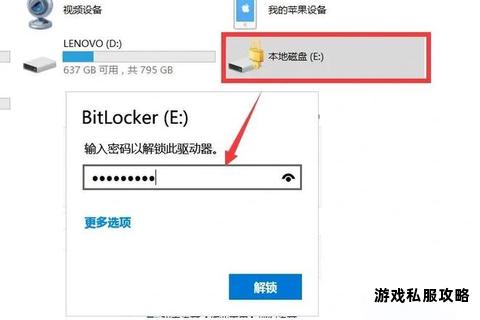
1. 下载链接失效或无法访问
部分用户在搜索工具时,可能遇到官网链接失效或被屏蔽的情况。此时可采取以下措施:
验证官方网站:优先访问开发者官网或知名软件平台(如国内的小白一键重装系统官网、国际的EaseUS官方渠道),避免通过第三方广告链接下载。
镜像站点替代:若主站不可用,可尝试通过GitHub、SourceForge等开源平台查找镜像资源,但需注意文件哈希值是否与官方一致。
使用下载工具加速:对于国外资源,可通过IDM(Internet Download Manager)或迅雷等工具提升下载成功率。
2. 下载文件携带病毒或恶意程序

非正规渠道下载的工具可能植入恶意代码,导致数据泄露或系统损坏。应对策略包括:
杀毒软件扫描:下载后立即使用Windows Defender或第三方杀毒软件(如卡巴斯基)扫描文件。
验证数字签名:右键点击安装包,查看“属性”-“数字签名”是否显示开发者信息,确保文件未被篡改。
沙箱环境测试:通过虚拟机或沙箱工具(如Sandboxie)运行安装程序,观察是否触发异常行为。
3. 工具与操作系统不兼容
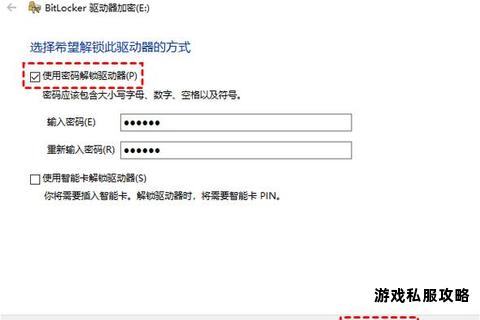
硬盘解锁工具通常对系统版本有特定要求,例如:
检查系统支持列表:下载前确认工具是否兼容当前系统(如Windows 11需选择支持UEFI启动的工具)。
调整兼容性模式:对于老旧工具,右键选择“以管理员身份运行”或设置兼容性为Windows 7模式。
更新驱动与补丁:安装最新的.NET Framework、VC++运行库以解决依赖问题。
二、推荐安全可靠的硬盘解锁工具
1. 笔记本硬盘解锁工具(官方免费版)
功能亮点:支持主流Windows系统(Win7/Win10/Win11),体积仅16.83MB,操作界面简洁,适合新手快速解除硬盘锁定。
下载建议:通过官网或可信平台(如软媒魔方)获取最新版本,避免第三方修改版。
适用场景:因BIOS设置错误、分区表损坏导致的硬盘无法访问。
2. EaseUS Partition Master
核心优势:集分区管理、解锁加密硬盘于一体,支持BitLocker加密驱动器的解锁与格式化。
安全提示:付费版功能更全面,建议从官网购买授权,避免破解版风险。
3. DiskGenius专业版
特色功能:提供硬盘坏道修复、分区扩容及文件恢复,尤其擅长处理因逻辑错误导致的硬盘锁定。
注意事项:免费版功能受限,需通过正规渠道购买激活码以避免盗版侵权。
4. Active@ Boot Disk
应急场景适用:通过创建启动U盘,绕过操作系统直接解锁硬盘,适合系统崩溃时的紧急救援。
兼容性说明:支持Legacy和UEFI启动模式,需提前准备空U盘(容量≥8GB)。
三、解锁工具使用中的进阶技巧
1. 处理BitLocker加密硬盘
若因BitLocker导致硬盘锁定,可结合以下方法:
微软账户找回密钥:登录微软账户,在“设备”-“BitLocker密钥”中匹配密钥ID并解锁。
命令行工具辅助:通过Windows恢复环境(WinRE)执行`manage-bde -unlock`命令,输入恢复密码强行解锁。
禁用安全启动:进入BIOS关闭Secure Boot功能,避免因安全策略冲突导致工具失效。
2. 修复硬件级故障
对于固件损坏或电路板故障引发的硬盘锁定:
更换硬盘外壳:移动硬盘可尝试拆换外壳解决接口接触不良问题。
专业维修服务:若涉及物理损坏(如磁头故障),需联系售后或第三方数据恢复机构。
四、安全与数据保护建议
1. 定期备份数据:使用云存储(如OneDrive)或本地冷备份,避免解锁过程中意外丢失文件。
2. 谨慎选择工具来源:优先通过微软商店、开发者官网或可信技术社区(CSDN、IT之家)获取工具。
3. 更新工具版本:及时升级软件以修复漏洞,例如AMD Zen系列CPU的微代码勒索软件漏洞需通过厂商补丁防范。
通过上述方法,用户可有效应对硬盘解锁工具下载与使用中的各类问题,同时确保操作的安全性与成功率。若问题仍未解决,建议联系工具开发者或专业技术人员进一步诊断。